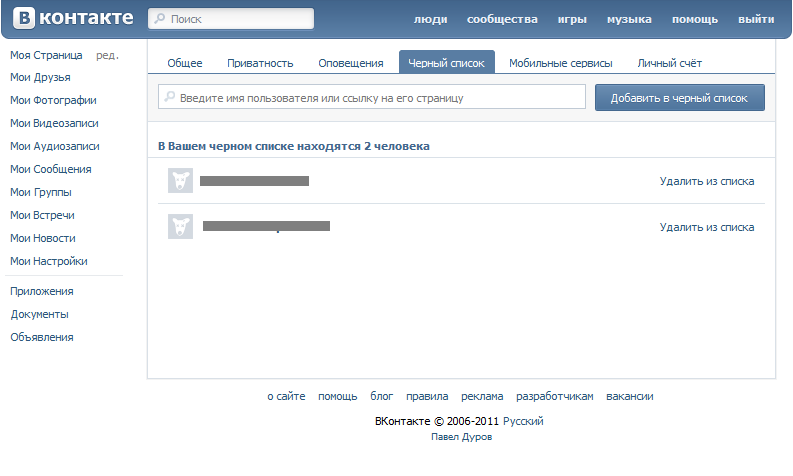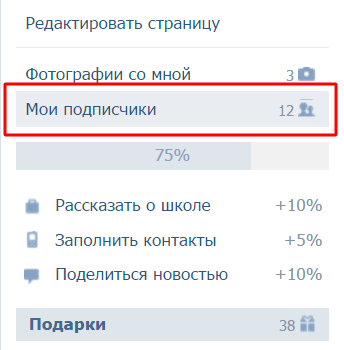Как отписаться от человека в контакте. Как отписаться от человека в вк
Как известно, все пользователи, которые отправляют вам заявки в друзья, автоматичеки становятся вашими подписчиками. Пока вы не одобрите заявку человека, он так и будет висеть у вас в списке. Если подобный перечень вы хотите почистить, не добавляя людей в друзья из подписчиков, а просто удаляя их, то читайте данную статью.
Как посмотреть подписчиков Вк
Заходим на свою страничку и в левом меню кликаем по ссылке «Друзья»:
У нас открывается новая страничка, в правом меню нажимаем на ссылочку «Заявки в друзья»:
Именно во вкладке «Входящие» и находятся все люди, которые на вас подписались:
Данное окошко не предусматривает функции удаления людей из подписчиков. Хотя, конечно, есть один способ: вы можете перейти отсюда на страницу того, которого хотите удалить и заблокировать его уже на его страничке. Но есть еще один более понятный и часто используемый способ, именно к нему мы и переходим.
Как удалить человека из подписчиков вконтакте в полной версии
Заходим на главную страничку своего аккаунта, и под подробной информацией высвечивается количество тех, кто на вас подписался. На него мы и нажимаем:
Сразу же у нас открывается перечень. Для того чтобы удалить кого-нибудь оттуда нажмите на крестик в правом верхнем углу аватарки:
Нам сообщают, что таким образом мы добавим данный аккаунт в черный список. Мы соглашаемся с этим и нажимаем на кнопочку «Продолжить»:
Вот и все, данный товарищ исчез из подписчиков и попал в черный в вашем аккаунте. Он, конечно же, может там и находиться, но, если вас такое не устраивает, то можно пойти дальше.
Пусть данный аккаунт повисит у вас пару дней в черном списке, а далее уже можно удалять его и оттуда. Если удалить раньше, то, возможно, он опять появится в подписчиках. Как же это сделать. Читаем дальше…
Нажимаем на верхнее меню в правом верхнем углу и из выпавшего меню выбираем пункт «Настройки»:
На следующем этапе в этом же правом меню выбираем пункт «Черный список»:
Открывается у нас он. Находим нужного нам и напротив него жмем на ссылочку «Удалить из списка»:
Находим нужного нам и напротив него жмем на ссылочку «Удалить из списка»:
Таким образом, вы удалите человека из подписчиков, не добавляя его в черный.
Как удалить подписчиков вконтакте с телефона
И так, если у вас смартфон либо планшет на платформе Андроид с установленным мобильным приложением Вконтакте, то читаем инструкцию.
Запускаем приложение, и сразу же на главной страничке у вас выводится количество людей, которые подписаны. Нажимаем на него:
Запускается окошко с людьми, которые на вас подписаны. Находим того, которого хотим удалить и нажимаем на него:
Попадаем на страничку человека и в правом верхнем углу находим меню в виде трех вертикальных кнопок. Нажимаем на него и из выпавшего меню выбираем пункт «Заблокировать».
Иногда замечаешь, что как-то слишком много у тебя подписок. Они могли появиться, потому что вы были неразборчивы в своих действиях, а может вас взломали. Некоторые люди таким способом накручивают себе подписчиков. В этой статье вы узнаете, как убрать себя из подписчиков ВКонтакте, чтобы отписаться от всего лишнего и ненужного.
В этой статье вы узнаете, как убрать себя из подписчиков ВКонтакте, чтобы отписаться от всего лишнего и ненужного.
Зачем нужно отписываться и что будет, если этого не сделать
Причины отписаться от какой-нибудь персоны или группы ВКонтакте могут быть разными:
Последнее особенно актуально для тех, кто пользуется специальными сервисами, которые позволяют накручивать лайки и подписчики. Оплатить накрутку в таких сервисах можно реальными деньгами или специальными баллами, которые выдают за выполнение чужих заданий – подписку, лайк, репост и так далее. Если у вас будет много таких подписок, администрация ВКонтакте может посчитать, что ваш аккаунт взломали. Поэтому нужно периодически очищать страницу.
Как убрать себя из подписчиков в ВК пошаговая инструкция
Это можно сделать вручную. Для этого зайдите на страницу с вашими группами. Возле каждого сообщества справа будет иконка с 3 точками. При наведении на неё, вы увидите меню, в котором будет пункт «Отписать». После нажатия на этот пункт, у вас спросят подтверждение этого действия, а потом отпишут.
После нажатия на этот пункт, у вас спросят подтверждение этого действия, а потом отпишут.
Это надёжный, но долгий способ, потому что, если у вас много подписок, уйдёт достаточно много времени. Поэтому лучше воспользоваться автоматическим. Для этого откройте браузер Google Chrome и скачайте расширение Instrumentum.
Откройте расширение и введите свой логин и пароль от ВКонтакте, а потом разрешите доступ для этого приложения к вашей странице. Теперь нажмите в расширении на кнопку «Моя страница». Далее выберите пункт «Очистка списка сообществ».
После этого вы можете нажать на кнопку «Очистить список сообществ», чтобы начался процесс. Он может занять какое-то время – оно зависит от того, сколько у вас подписок.
Обратите внимание! Расширение может оставить у вас те группы, в которых вы администратор, модератор или редактор, если вы поставите соответствующую галочку.
Возможные проблемы при отписке в ВК
Проблемы могут быть следующие:
- Расширение.
 Оно может не установиться, если у вас старая версия браузера. Обновите его, и тогда всё будет в порядке.
Оно может не установиться, если у вас старая версия браузера. Обновите его, и тогда всё будет в порядке. - Капча. Если выполнять много однообразных действий, ВКонтакте может подумать, что вы робот. Тут ничего не поделаешь – придётся вводить капчу каждый раз.
На этом список трудностей заканчивается.
Наша любимая социальная сеть постоянно видоизменяется. И хоть происходит это весьма постепенно, всё равно, спустя какое-то время, мы понимаем, что появились новые функции — нам неизвестные. Сегодня, из нашей статьи, очень многие пользователи почерпнут для себя полезную информацию. Поговорим о том, как удалиться из подписчиков в Контакте, как туда попасть и вообще, поговорим про систему подписок в социальной сети. И вот ещё что, если Вы думаете, что знаете, как можно себя удалить из числа подписчиков в социальной сети, прочитайте эту статью всё равно. По той простой причине, что не каждый из методов работает правильно. Вы узнаете, что мы имеем в виду, чуть позже.
Как Вы могли попасть в подписчики?
А, собственно, как Вы в эти подписчики попали? Всего тут два варианта:
- Вы отправили какому-либо пользователю заявку в друзья, но он её не принял.

- Вас кто-то удалили из друзей, и Вы перешли в категорию «подписчики».
В любом случае, от таких страниц, если они больше не вызывают у Вас интереса, лучше отписываться. Прямо сейчас поговорим про то, как это делается.
Удаление из подписчиков: неправильный метод
Я и сам раньше пользовался этим способом, пока не понял, что он работает несколько неправильно.
Казалось бы, что в этом способе не так? Всё вроде бы логично. Однако есть одно «но»! В этом блоке выводятся исключительно паблики, а также страницы пользователей, с большим количеством подписчиков (знаменитости, например). То есть, какая-нибудь Люба Иванова, с параллельного класса, которая удалила Вас из друзей, либо вовсе не приняла заявку, здесь отображаться не будет!
Правильный способ удаления из подписчиков
Вот, что нужно делать на самом деле:
- Чтобы удалиться из подписчиков того или иного сообщества, нажмите на синюю надпись «Отписаться».

Теперь Вы знаете, как удалиться из подписчиков в социальной сети ВКонтакте не только какого-нибудь паблика, но и из числа подписчиков какого-нибудь пользователя, который не желал принимать Вас в друзья или удалил оттуда. В знак благодарности, не забудьте поделиться этой статьей со своими друзьями!
Сегодня мы ответим на вопрос, который интересует многих пользователей популярной социальной сети, а именно — как убрать подписчиков «В контакте». Но для начала немного общих сведений.
Социальные сети стали неотъемлемой частью нашей жизни. Для кого-то они всего лишь способ для общения с друзьями и дальними родственниками, а для кого-то это уже свой виртуальный мир, который занимает гораздо больше места и времени, чем реальность. У социальных сетей, конечно, есть и плюсы, и минусы, но не будем о плохом. Давайте поговорим о том, что нам действительно может быть там интересно и полезно.
Если вы зарегистрированы «В контакте», «Одноклассниках», «Мейл мире», «Facebook», то у вас имеются огромные возможности. Здесь можно найти друзей, близких, коллег и даже завести новые знакомства. Можно загрузить свое видео или музыку, фотографии, а можно посмотреть то, что разместили туда другие пользователи сети. Участвовать в различных сообществах и группах, объединяющих множество людей по их увлечениям, вкусам и даже профессиональным интересам. Масса развлечений в виде игр, головоломок и других приложений не дадут вам соскучиться. А если участниками игры станут и ваши знакомые и друзья, то это добавит еще больше азарта.
Здесь можно найти друзей, близких, коллег и даже завести новые знакомства. Можно загрузить свое видео или музыку, фотографии, а можно посмотреть то, что разместили туда другие пользователи сети. Участвовать в различных сообществах и группах, объединяющих множество людей по их увлечениям, вкусам и даже профессиональным интересам. Масса развлечений в виде игр, головоломок и других приложений не дадут вам соскучиться. А если участниками игры станут и ваши знакомые и друзья, то это добавит еще больше азарта.
Все мы знаем, что в сети «В контакте» есть возможность, то есть функция, при помощи которой мы можем стать свидетелями всей любого из его участников. Стоит лишь подписаться на страницу важного для вас человека и без проблем быть в курсе каждого его шага в этой социальной сети. Вам будут приходить уведомления о том, что этот человек добавил новые фотографии в свои фотоальбомы, загрузил новую музыку или видео, подружился с новым человеком и многое другое.
Если у вас много подписчиков, это вам льстит и не доставляет неприятностей, то это просто здорово, наслаждайтесь общением.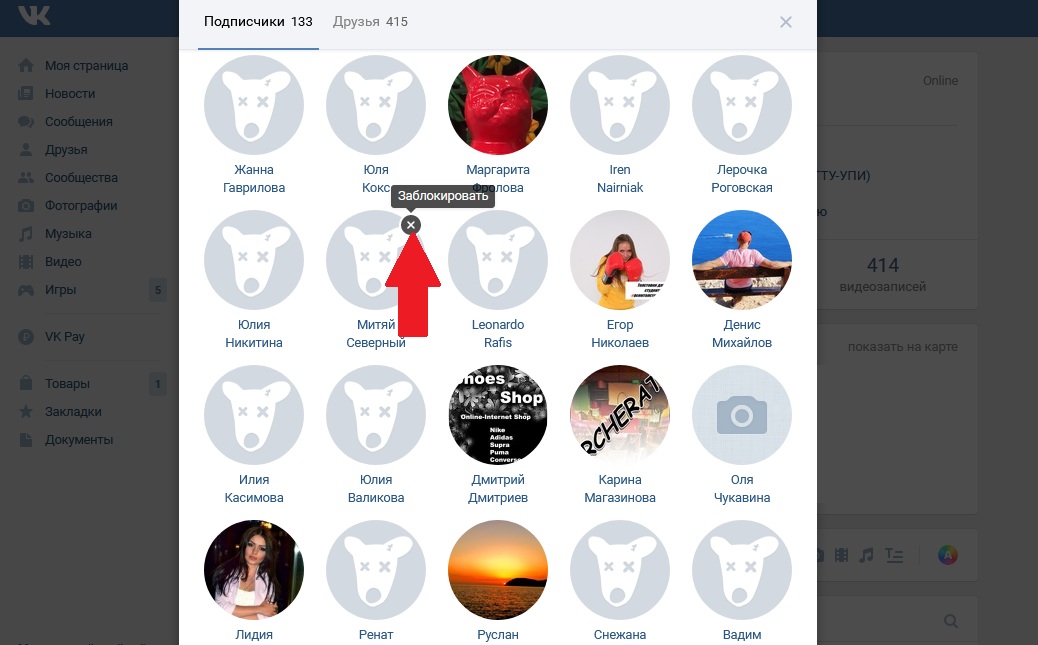 Но, когда на ваш профиль подписывается человек, перед которым вы совсем не хотели бы демонстрировать свою жизнь, существует способ, как убрать подписчиков «В контакте». Для этого не нужно быть а стоит лишь внимательно посмотреть на свою страничку и те функции, которые явно предлагают использовать администраторы и модераторы сайта «В контакте».
Но, когда на ваш профиль подписывается человек, перед которым вы совсем не хотели бы демонстрировать свою жизнь, существует способ, как убрать подписчиков «В контакте». Для этого не нужно быть а стоит лишь внимательно посмотреть на свою страничку и те функции, которые явно предлагают использовать администраторы и модераторы сайта «В контакте».
Итак, как убрать подписчиков «В контакте»? Приступим непосредственно к этому легкому и незамысловатому процессу.
Если вы зашли на свою страницу, то в левом верхнем углу вашего профиля, под фотографией, можно найти ссылку на страничку с названием «Мои подписчики». Нажав на нее, вы перейдете к просмотру списка этих любопытных пользователей, которые явно неравнодушны к вашей персоне. Определив для себя, кого из всех этих людей вы не хотите снабжать лишними сведениями для сплетен, приступаете к удалению данного подписчика с вашей страницы. Для этого нажимаем на крестик в правом верхнем углу фотографии. Откроется страница, где у вас спросят, действительно вы желаете занести этого пользователя в «Черный список» или нет.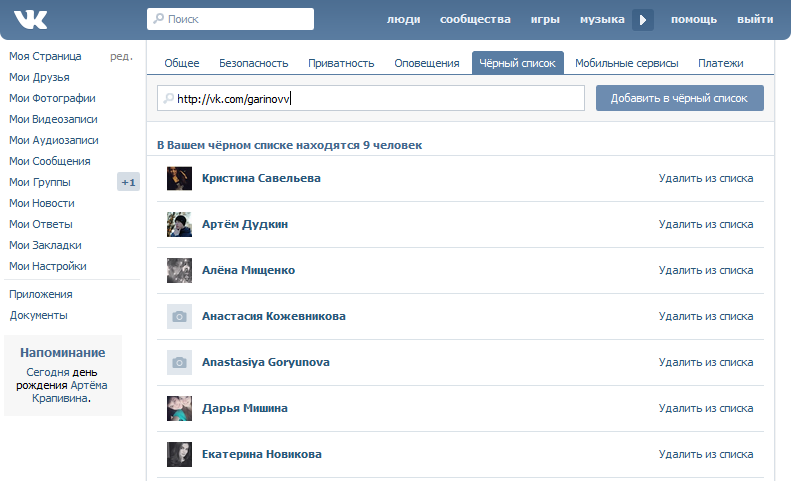
Вопрос, как убрать подписчиков «В контакте», уже более не беспокоит вас? Все очень просто, и не стоит осложнять свою жизнь неприятными встречами в Интернете.
А как убрать подписку «В контакте», если вы ранее интересовались чьим-либо профилем, а сегодня интереса больше нет? Следует зайти на страничку к этому человеку и под его фотографией щелкнуть по надписи «Отписаться от обновлений». Готово, нежелательная виртуальная связь прервана.
Вот мы и рассказали вам, как убрать подписчиков «В контакте». Теперь, когда кто-то стал вам неинтересным, вы знаете, как избавиться от этого лишнего человека. Поделитесь своими знаниями с друзьями, может быть, им тоже пригодятся эти сведения.
Пользователи, которые отправляют вам заявку в друзья, сразу попадают в список подписчиков. Они будут видеть ваши обновления у себя в новостях. Это будет продолжаться до тех пор, пока вы либо не одобрите заявку, либо не удалите их из списка подписчиков в контакте .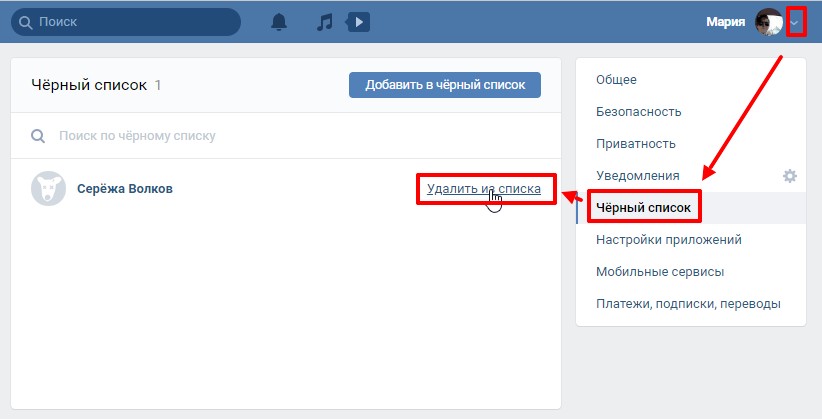
Давайте разбираться, как это можно сделать.
Для чего это нужно
Стоит отметить, что большое количество подписчиков дает определенные плюсы. С их числом, растет показатель популярности в рамках социальной сети (см. ). Так в результатах поиска, вы будете располагаться выше других пользователей. Если популярность позволяет, ваша страница может попасть в список . Таким образом, другие пользователи увидят вас, заинтересуются, и возможно начнут с вами общаться, или просто попытаются добавить в друзья.
Но если вам все это неинтересно, и вы не хотите, чтобы посторонние люди следили за обновлениями вашей страницы, то просто удалите их из подписчиков. Сейчас я покажу вам, как это можно сделать.
Как убрать подписчиков в контакте
Во-первых, нужно определить, есть ли они. Для этого обратите внимание на список, расположенный чуть ниже фотографии вашего профиля. При наличии подписчиков, здесь будет соответствующее уведомление.
При наведении курсора мыши на любую аватарку, в правом верхнем углу появится значок в виде крестика.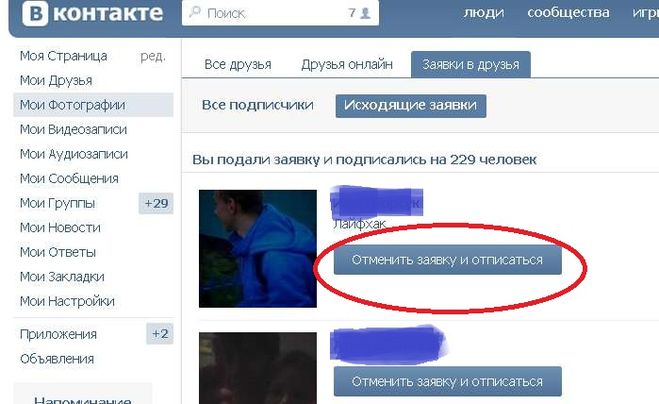 Он предназначен для удаления подписчика с вашей страницы вконтакте. Эту процедуру нужно проделать со всеми.
Он предназначен для удаления подписчика с вашей страницы вконтакте. Эту процедуру нужно проделать со всеми.
Обратите внимание, что при попытке удалить человека, вы получите сообщение о том, что он автоматически попадет в . Для него будет полностью потерян доступ к вашей странице. Соглашаемся, и нажимаем «Продолжить» .
Удаляем всех подписчиков по аналогии.
Как удалить подписчиков в контакте с телефона
Здесь процесс немного другой.
Для начала, нужно зайти на главную страницу своего профиля, и перейти по соответствующей ссылке, для просмотра подписчиков.
В открывшемся списке перейдите на страницу к любому из пользователей — для этого просто щелкните по нему.
Подтверждаем операцию, нажатием кнопки «Да» . Отлично, подписчик удален. По аналогии сделайте тоже самое, и с остальными.
Как скрыть подписчиков вконтакте?
Сделайте следующее.
Идем на свою страницу, и открываем список подписчиков.
Здесь наводим курсор на подписчика, и нажимаем кнопку «Заблокировать»
.
Человек будет скрыт из списка ваших подписчиков.
Заключение
Обратите внимание на тот факт, что указанный способ не позволит вам навсегда удалить человека из ваших подписчиков вконтакте. Достаточно удалить его из черного списка, и он будет восстановлен (см. ).
Узнаем как удалить подписчиков ВКонтакте?
С появлением «ВКонтакте» такого инструмента, как подписки, появилась и парочка новых вопросов: как накрутить подписчиков в ВК и как он них избавиться. Первое чаще всего относится к публичным сообществам (поскольку чем больше в них база подписчиков, тем выше стоимость рекламы), а вот второе касается только лишь личных страниц пользователей в данной социальной сети.
Яркими примерами являются различные знаменитости (мировые или локальные), зарегистрированные «ВКонтакте», у которых количество подписчиков измеряется десятками и сотнями тысяч. К примеру, создатель социальной сети Павел Дуров может «похвастаться» 3.7 миллионами подписчиков. Зачем людям это нужно? Подобное довольно просто объяснить: подписавшись на необходимого человека, можно всегда быть в курсе того, что появляется у него в жизни, какие перемены происходят и так далее. В целом это практически точно такое же вступление в публичное сообщество или группу, только здесь просматривается страничка живого, а не виртуального человека. Известные люди не задумываются о том, как удалить подписчиков «ВКонтакте», поскольку для них это очередное подтверждение популярности.
В целом это практически точно такое же вступление в публичное сообщество или группу, только здесь просматривается страничка живого, а не виртуального человека. Известные люди не задумываются о том, как удалить подписчиков «ВКонтакте», поскольку для них это очередное подтверждение популярности.
Такое еще можно принять, если речь идет о звездах или других известных личностях в рамках русскоязычного Интернета, а что говорить о самых простых людях, у которых порой тоже можно обнаружить от десяти до сотни подписчиков? На пользовательских страницах подписчики появляются из-за отклонения заявки того или иного человека или удаления кого-либо из списка друзей. На обновления какого-то пользователя автоматически подписывается человек, которого по каким-то причинам не добавили в круг друзей или решили вдруг оттуда удалить. И это действительно многим весьма мешает и напрягает, отчего и появляется вопрос, как удалить подписчиков «ВКонтакте».
Есть три способа это сделать:
1. Написать человеку, чтобы он сам отписался от обновлений странички.
Написать человеку, чтобы он сам отписался от обновлений странички.
2. Добавить подписчика в «черный список».
3. Воспользоваться сторонними программами, которые сделают это сами.
Естественно, все методы имеют свои очевидные плюсы и минусы. Если говорить о плюсах, то при первом способе никто из людей не будет добавлен в бан-лист страницы, второй же метод хорошо подходит при небольшом количестве подписчиков, а третий, наоборот – при большом. Но как удалить подписчиков «ВКонтакте», отправляя личные сообщения всем этим подписчикам или добавляя собственноручно каждого человека в «черный список», если таковых несколько сотен? Или тысяч? Также нельзя доверять различным распространяемым программам для «ВК», ведь довольно часто именно с их помощью мошенники воруют страницы пользователей. Однако все-таки существуют качественные приложения для «ВК», которые работают честно и не обманывают своих пользователей.
Несколько реже, но также иногда возникает вопрос, как удалить подписчиков «ВКонтакте» из паблика или группы. Здесь все намного проще, так как есть возможность просто исключить человека из сообщества. Чтобы при этом навсегда запретить ему просматривать паблик или снова в него добавиться, можно использовать «черный список» группы.
Здесь все намного проще, так как есть возможность просто исключить человека из сообщества. Чтобы при этом навсегда запретить ему просматривать паблик или снова в него добавиться, можно использовать «черный список» группы.
Добавить или удалить подписчиков из списка IU
Добавить или удалить подписчиков из списка IUНа этой странице:
- Обзор
- Использовать веб-интерфейс
- Использовать команды электронной почты
- Настроить автоматическую подписку
- Добавить список как подсписок другого
Обзор
Как владелец списка рассылки списка IU, вы можете приглашать людей подписаться и отказаться от подписки (см. разделы «Подписка на список рассылки списка IU» и «Отказ от подписки на список рассылки списка рассылки IU») или вносить изменения для них. используя следующие инструкции.
Используйте веб-интерфейс
- Войдите на веб-сайт кампуса IU List для своего списка:
Кампус Веб-интерфейс списка IU АйЮ Блумингтон https://list.  indiana.edu/
indiana.edu/ИУПУИ https://list.iupui.edu/ ИЮ Восток https://list.iue.edu/ ИЮ Кокомо https://list.iuk.edu/ МЕ Северо-Запад https://list.iun.edu/ Ю Саут Бенд https://list.iusb.edu/ МЕ Юго-Восток https://list.ius.edu/ ИУПУК https://list.iupuc.edu/ Общеуниверситетский https://list.iu.edu/ - Щелкните Мои списки и выберите имя списка.
- В разделе «Просмотр или управление подписчиками» выберите «Добавить/удалить подписчиков».
- На странице «Управление элементами списка»:
- Чтобы добавить одного человека, в текстовом поле под «Адрес электронной почты:» введите адрес электронной почты этого человека.
 При желании установите флажок «Тихо», чтобы отключить автоматическое приветственное сообщение. Выберите Добавить. Затем выберите Подтвердить.
При желании установите флажок «Тихо», чтобы отключить автоматическое приветственное сообщение. Выберите Добавить. Затем выберите Подтвердить. - Чтобы добавить несколько человек одновременно, выберите Добавить несколько. В большом текстовом поле введите адреса и имена, по одному человеку в строке, следующим образом:
электронная почта1@домен1 Имя1 электронная почта2@домен2 Имя2
Внизу страницы, при желании, установите флажок Без звука, чтобы отключить автоматическое приветственное сообщение. Затем выберите Добавить подписчиков.
- Чтобы удалить людей из списка, в разделе «Таблица подписчиков» установите флажок рядом с адресом электронной почты каждого человека, которого вы хотите удалить. (При необходимости вы можете искать людей по адресу электронной почты или имени, используя текстовое поле над таблицей подписчиков.) Если вы не хотите уведомлять людей об удалении, под таблицей установите флажок Тихо. Под таблицей выберите Удалить выбранные адреса электронной почты.
 Затем выберите Подтвердить.
Затем выберите Подтвердить.
- Чтобы добавить одного человека, в текстовом поле под «Адрес электронной почты:» введите адрес электронной почты этого человека.
Отправьте команды подписки или отказа от подписки на административный адрес списка IU кампуса ( list@ campus .edu ) следующим образом. Вы можете включить несколько строк, каждая с отдельной командой, в одно сообщение.
- При отправке одной команды укажите ее в строке темы сообщения, а тело оставьте пустым.
- При отправке нескольких команд в одном сообщении электронной почты:
- Оставьте строку темы пустой и поместите все команды в тело письма.
- Каждую команду помещайте с новой строки.
- Отправляйте сообщение в виде обычного текста, а не в формате HTML (без форматирования).
- Не включать в тело ничего, кроме команд Sympa; не включать блок подписи.
Чтобы добавить кого-то в список:
ADD listname user@host имя фамилия
Чтобы добавить кого-то в список без уведомления этого человека:
QUIET ADD listname user@host имя фамилия
Чтобы удалить кого-то из списка:
УДАЛИТЬ listname user@host
Чтобы удалить кого-то из списка без уведомления:
QUIET DELETE listname user@host
для большинства списков требуется подтверждение запрос, отправив код подтверждения обратно на ваш первоначальный адрес электронной почты. Это подтверждение можно отключить в конфигурации списка; см. следующий раздел.
Это подтверждение можно отключить в конфигурации списка; см. следующий раздел.
Настройка автоматической подписки
Если вы хотите использовать процессы или формы для автоматической подписки пользователей на список рассылки IU List, вам нужно будет вручную настроить свой список, чтобы автоматические процессы подписывали пользователей без подтверждающего сообщения. Это ослабит безопасность вашего списка. Если вы хотите, чтобы ваш список был более безопасным, вы можете добавить сразу несколько подписчиков, используя любой из методов подписки, описанных в предыдущих разделах.
Если вы хотите использовать автоматический процесс и вас не беспокоит небезопасность процесса списка, вы можете изменить настройку подтверждения владельца следующим образом.
- Войдите на веб-сайт кампуса IU List, чтобы просмотреть список:
Кампус Веб-интерфейс списка IU АйЮ Блумингтон https://list.  indiana.edu/
indiana.edu/ИУПУИ https://list.iupui.edu/ ИЮ Восток https://list.iue.edu/ ИЮ Кокомо https://list.iuk.edu/ МЕ Северо-Запад https://list.iun.edu/ Ю Саут Бенд https://list.iusb.edu/ МЕ Юго-Восток https://list.ius.edu/ ИУПУК https://list.iupuc.edu/ Общеуниверситетский https://list.iu.edu/ - Щелкните Мои списки и выберите имя списка.
- В разделе «Конфигурация списка» выберите Изменить, кто может (отказаться) от подписки и просматривать информацию о списке.
- В разделе «Кто может подписаться на список» выберите кого угодно, уведомление отправляется владельцу списка или кому угодно, приветственное сообщение отсутствует.

- В разделе «Кто может отписаться» выберите «Открыть».
- В нижней части страницы выберите Применить изменения.
Теперь вы можете отправлять автоматические рассылки с адреса владельца, чтобы добавлять или удалять пользователей из вашего списка без подтверждения, используя команды электронной почты, перечисленные в предыдущем разделе.
Добавить список в качестве подсписка другого
Один список списков IU может быть подсписком другого списка, так что подписчики подсписка получают все сообщения, отправленные в больший список, но также могут получать сообщения, совместно используемые только с меньшим списком группа, когда это уместно. Чтобы запросить это, вы должны быть владельцем обоих списков. Напишите в службу поддержки списка IU свой запрос, указав название обоих списков.
Автоматизированный процесс синхронизирует элементы подсписка со списком в течение часа. Чтобы синхронизировать подписчиков из подсписка раньше:
- Войдите на веб-сайт кампуса IU List, чтобы просмотреть свой список (см.
 выше).
выше). - Щелкните Мои списки и выберите имя списка.
- В разделе «Просмотр или управление подписчиками» выберите «Добавить/удалить подписчиков».
- В меню «Административные параметры» выберите «Синхронизировать элементы с источниками данных». Это заставит процесс запуститься немедленно, добавляя элементы подсписка в список.
Важно:
Никогда не добавляйте адрес электронной почты списка IU непосредственно в список подписчиков другого списка рассылки, так как это может привести к возврату электронной почты с ошибкой «Слишком много переходов».
Это документ bbvw в базе знаний.
Последнее изменение: 25.08.2022 12:27:52 .
Управляйте своим каталогом клиентов из приложения Square | Центр поддержки Square
О чем эта статья?
youtube.com/embed/mbDggr1tsSo?enablejsapi=1″ frameborder=»0″ allow=»accelerometer; autoplay; encrypted-media; gyroscope; picture-in-picture» allowfullscreen=»»>Каталог клиентов Square — это инструмент управления контактами, в котором вы можете хранить информацию о клиентах, просматривать, как они взаимодействуют с вашим бизнесом, и взаимодействовать с ними — и все это в одном месте. Профили клиентов можно добавлять, просматривать и редактировать прямо из приложения Square Point of Sale.
Включите управление клиентами из приложения Square
Возможность добавить клиента к продаже до и после транзакции включена по умолчанию, но вы можете обновить это в любое время из приложения. Когда эта функция включена, вы увидите стрелку раскрывающегося списка на экране платежей в правом верхнем углу в альбомной ориентации или после нажатия Текущая распродажа в книжной ориентации.
Чтобы изменить настройки:
На панели навигации в нижней части экрана нажмите Еще .

Коснитесь Настройки > Оформление заказа > Управление клиентами , чтобы включить или выключить эту функцию.
Добавьте клиентов и платежи в свой каталог из приложения Square
Вы можете добавлять новых клиентов в свой каталог и связывать существующих клиентов с продажами прямо из приложения Square.
Добавить нового клиента в свой каталог
Новые клиенты могут быть добавлены в ваш каталог прямо из приложения в любое время, в том числе во время распродажи.
Чтобы добавить нового клиента вне продажи:
На панели навигации в нижней части экрана нажмите Еще .
Коснитесь Клиенты > ”•••” .
Коснитесь Создать нового клиента > введите данные своего клиента > коснитесь Сохранить .

Чтобы добавить нового клиента во время продажи:
Коснитесь Добавить покупателя в разделе «Текущая распродажа» на экране оформления заказа. Примечание . Если вы используете мобильное устройство, коснитесь Обзор распродажи , чтобы открыть раздел «Текущая распродажа».
Коснитесь Создать нового клиента и введите информацию о нем > коснитесь Сохранить .
Вы увидите, что ваш новый контакт с клиентом появится в верхней части текущей распродажи. Как только платеж будет завершен, он будет привязан к их профилю клиента.
Вы можете просмотреть список всех ваших профилей клиентов в онлайн-каталоге клиентов или в разделе «Клиенты» приложения.
Добавление существующего клиента к продаже
Чтобы отслеживать историю покупок вашего клиента, выберите существующего клиента из своего каталога и свяжите его с продажей. Когда вы добавляете существующего клиента в свою распродажу, вы также можете видеть сведения о его последних посещениях, его предпочтениях, часто покупаемых товарах и любых примечаниях для персонализации опыта.
Коснитесь Добавить покупателя в разделе «Текущая распродажа» на экране оформления заказа. Примечание . Если вы используете мобильное устройство, нажмите Просмотрите распродажу , чтобы получить доступ к разделу «Текущая распродажа».
Начните вводить имя вашего клиента в строке поиска и коснитесь его имени, когда оно появится.
Завершите транзакцию, обработав платеж вашего клиента.
Добавление нового клиента в ваш каталог после продажи
Если вы завершили продажу и еще не нажали Новая распродажа , вы все равно можете добавить контактную информацию своего клиента. Для этого:
На экране квитанций нажмите Добавить клиента .
Введите информацию о клиенте > нажмите Сохранить .

Если нужно отредактировать добавленного в продажу клиента:
На экране квитанций нажмите Просмотреть клиента .
Внесите изменения или коснитесь Удалить клиента из продажи > Подтвердить .
Примечание: Удаление клиента из продажи не удалит его из вашего каталога, но не позволит связать его с этой транзакцией. Чтобы удалить клиента из своего каталога, посетите онлайн-панель Square Dashboard или раздел Customers приложения Square.
Имейте в виду, если вы обрабатываете платежи в автономном режиме, вы не сможете добавить покупателя к своей продаже.
Управляйте своим каталогом клиентов из приложения Square
Вы можете просматривать контакты своих клиентов и управлять ими, не заходя на онлайн-панель Square Dashboard. Для этого откройте приложение:
На панели навигации в нижней части экрана нажмите Еще .
Коснитесь Клиенты .

Выберите существующего клиента, чтобы изменить его контактную информацию или удалить его из вашего каталога. Нажмите ”•••” > Создать нового клиента , чтобы добавить новый контакт.
Чтобы создать новую группу, нажмите ”•••” > Просмотр групп > ”•••” Создайте группу вручную , чтобы настроить организацию контактов.
Загрузить вложенный файл
Добавляйте вложения файлов в профили ваших клиентов в приложении, чтобы хранить записи, контракты, документы или фотографии.
Чтобы загрузить файл:
Выберите клиента из вашего каталога.
Прокрутите их профиль до раздела Файлы и нажмите кнопку Добавить файл .
Сделайте снимок или выберите изображение из фотогалереи вашего устройства. Примечание : Загружайте только файлы , на использование которых у вас есть права . Файлы не могут быть больше 20 МБ.


 Оно может не установиться, если у вас старая версия браузера. Обновите его, и тогда всё будет в порядке.
Оно может не установиться, если у вас старая версия браузера. Обновите его, и тогда всё будет в порядке.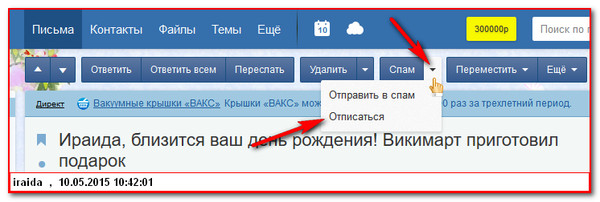

 indiana.edu/
indiana.edu/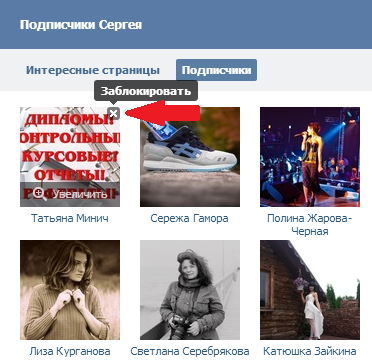 При желании установите флажок «Тихо», чтобы отключить автоматическое приветственное сообщение. Выберите Добавить. Затем выберите Подтвердить.
При желании установите флажок «Тихо», чтобы отключить автоматическое приветственное сообщение. Выберите Добавить. Затем выберите Подтвердить. Затем выберите Подтвердить.
Затем выберите Подтвердить. indiana.edu/
indiana.edu/
 выше).
выше).